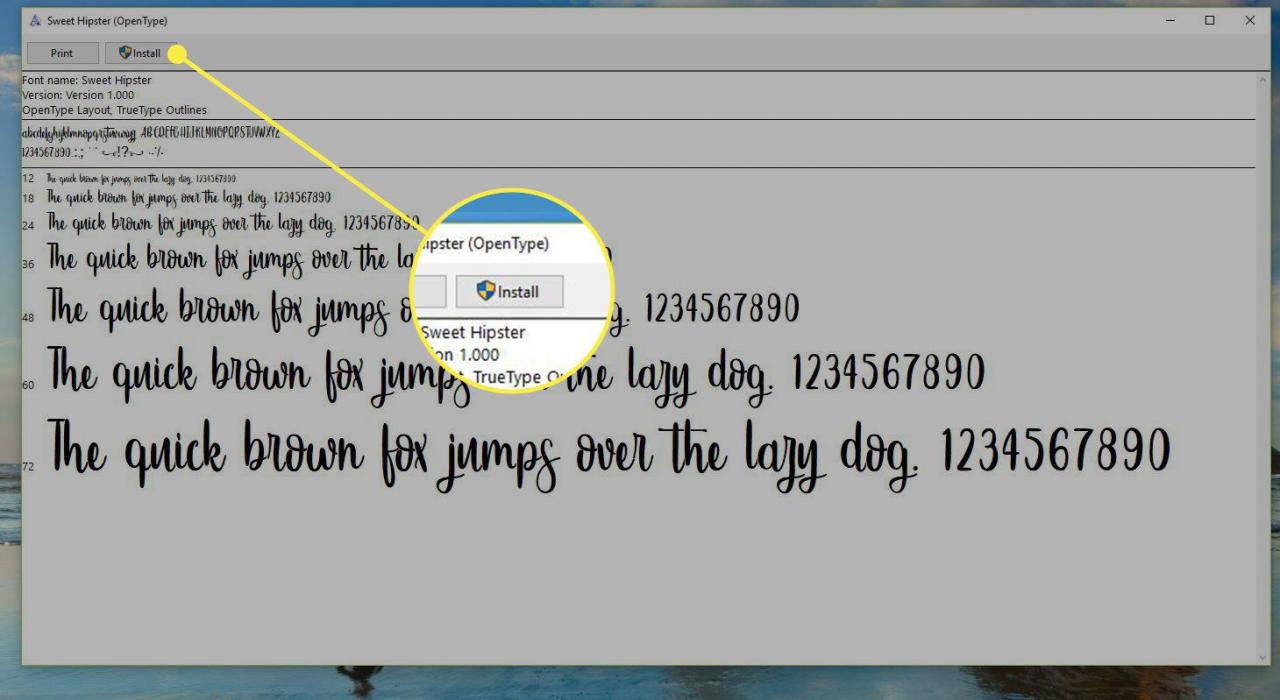Niezależnie od tego, czy pobierasz czcionki ze strony internetowej, czy masz płytę CD pełną czcionek, zanim będziesz mógł ich użyć w edytorze tekstu lub innym oprogramowaniu, musisz zainstalować czcionki TrueType lub OpenType w systemie Windows.
Istnieją dwa sposoby zainstalowania czcionki w systemie Windows: za pośrednictwem folderu Fonts lub z pliku czcionki.
Instrukcje zawarte w tym artykule dotyczą systemów Windows 10, Windows 8 i Windows 7.
Jak zainstalować czcionki w folderze Fonts
Jeśli czcionka została pobrana jako plik ZIP, wyodrębnij ją przed uzyskaniem dostępu do folderu Fonts.
-
Znajdź czcionki lokalizacji chcesz zainstalować. Otwórz folder zawierający czcionkę, ale nie otwieraj pliku czcionki.
Czcionki TrueType mają rozszerzenie.TTF i ikonę, która jest stroną z psimi uszami z dwoma nakładającymi się Ts. Wymagają tylko tego jednego pliku do instalacji i użytkowania. Czcionki OpenType mają rozszerzenie.TTF lub .OTF i małą ikonę z literą O. Wymagają one również tylko jednego pliku do instalacji i użytkowania.
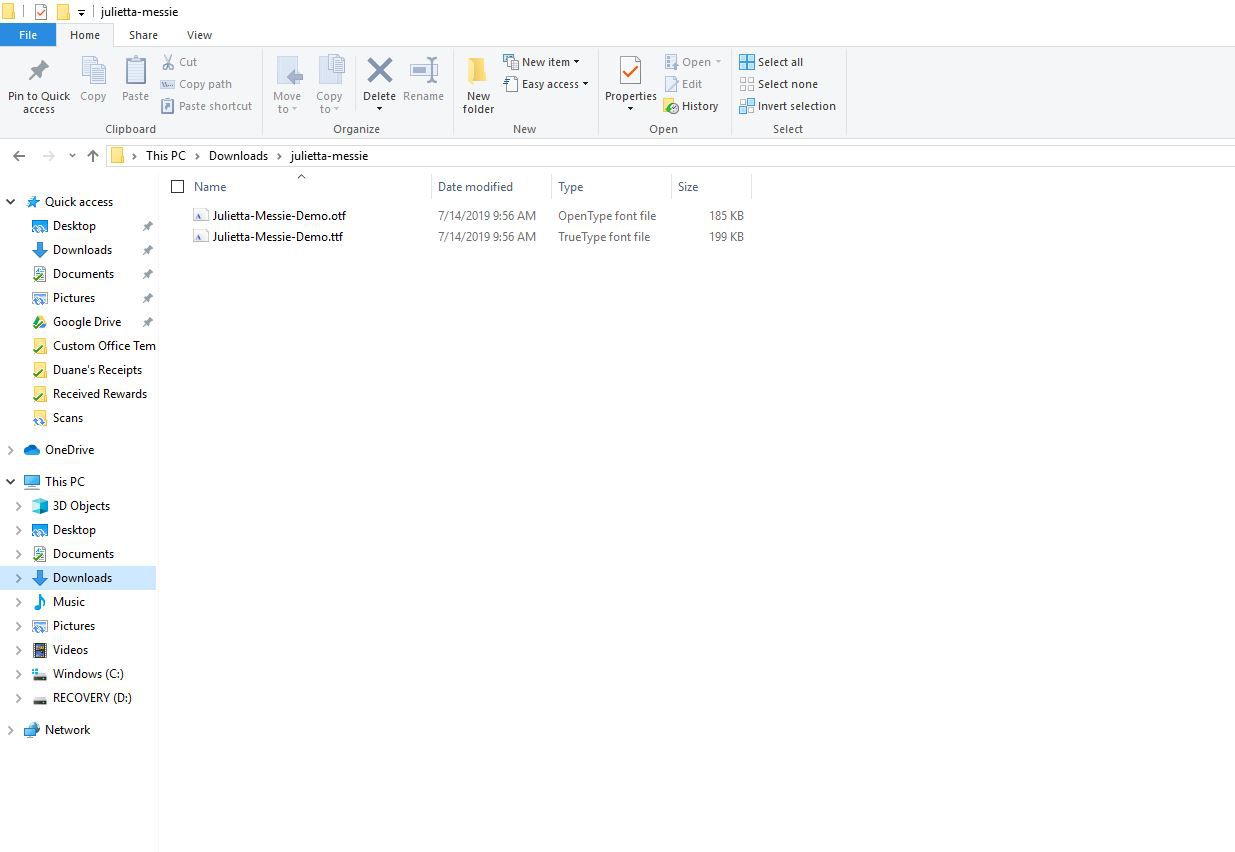
-
Otwórz Panel sterowania.
-
Dwukrotnie kliknij Czcionki folder, aby go otworzyć.
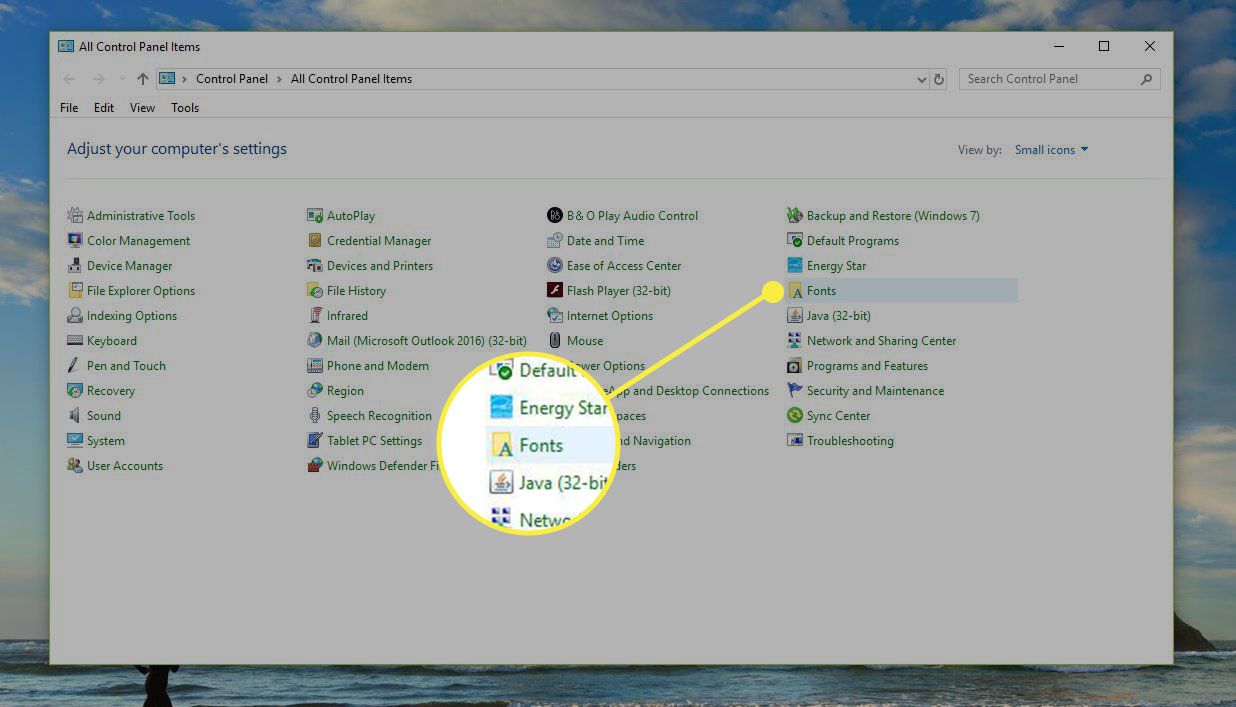
-
Wróć do folderu zawierającego czcionkę, którą chcesz zainstalować. Wybierz plik czcionki i przeciągnij go do pliku Czcionki teczka. Upuść go w dowolnym miejscu w głównym obszarze okna folderu.
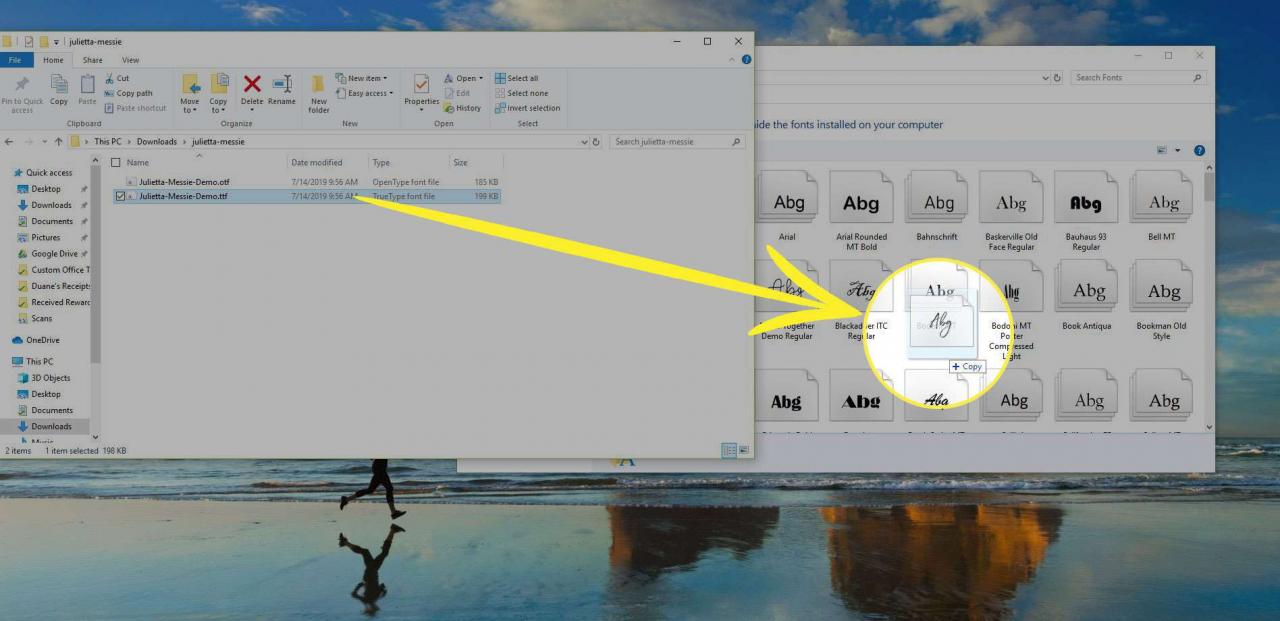
-
Poczekaj, aż czcionka zostanie zainstalowana.
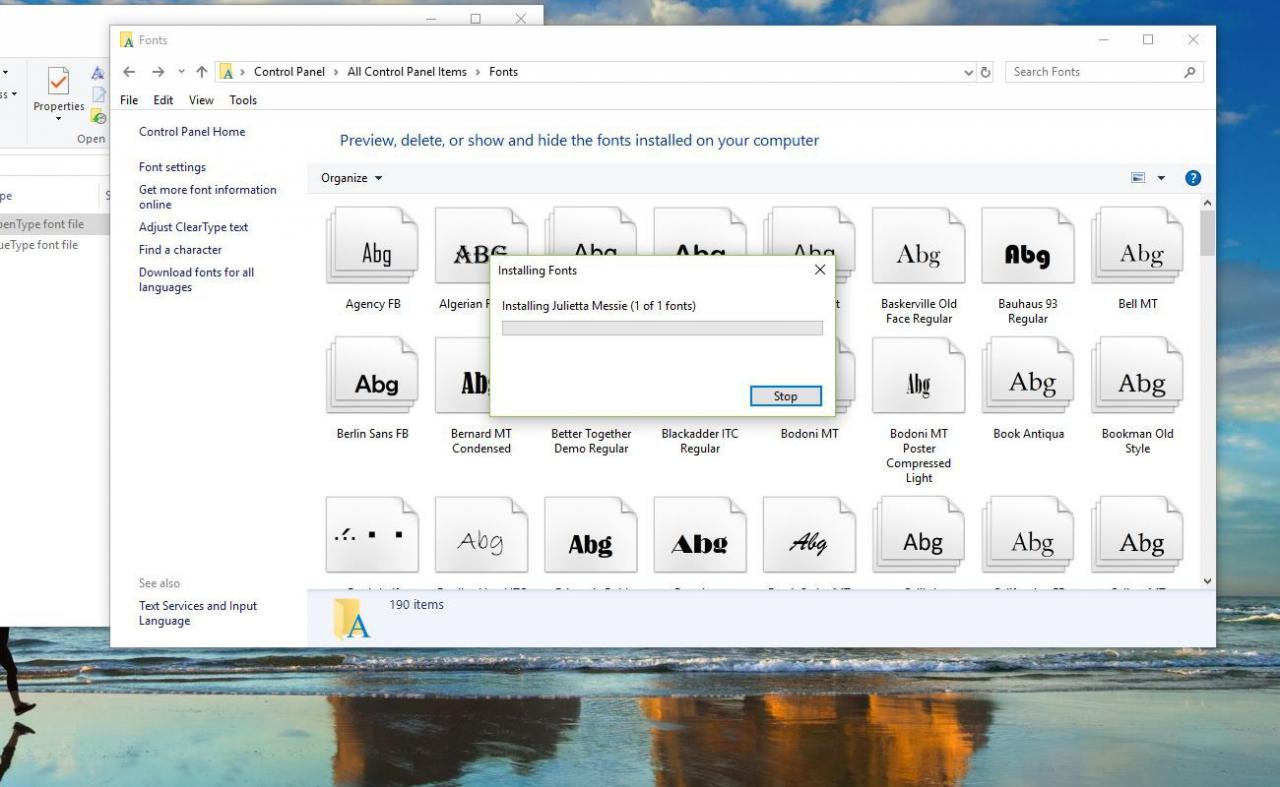
-
Zamknij foldery. Czcionka będzie teraz dostępna do użycia na twoim komputerze.
Jak zainstalować czcionkę z pliku czcionki
Innym sposobem zainstalowania czcionki w systemie Windows jest zrobienie tego bezpośrednio z rozpakowanego pliku czcionki.
-
Przejdź do rozpakowanego pliku czcionki na komputerze.
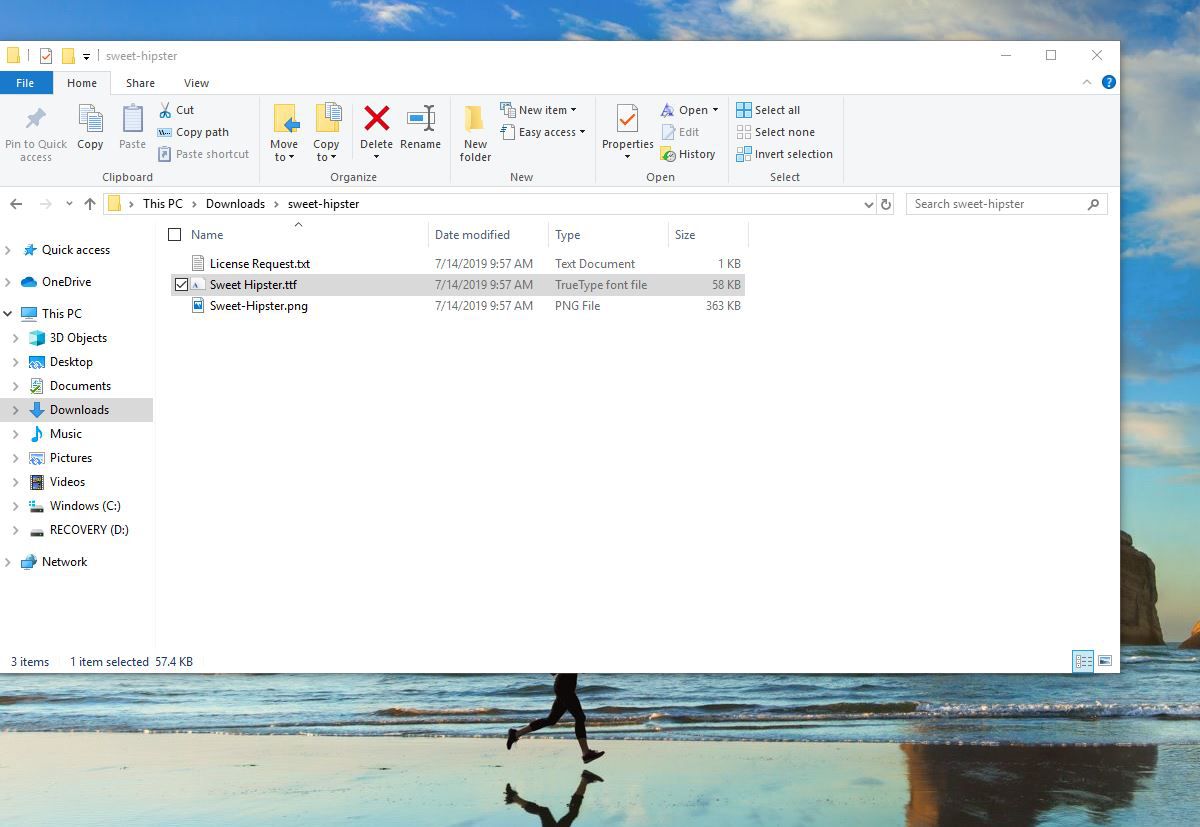
-
Kliknij plik prawym przyciskiem myszy i wybierz zainstalować.
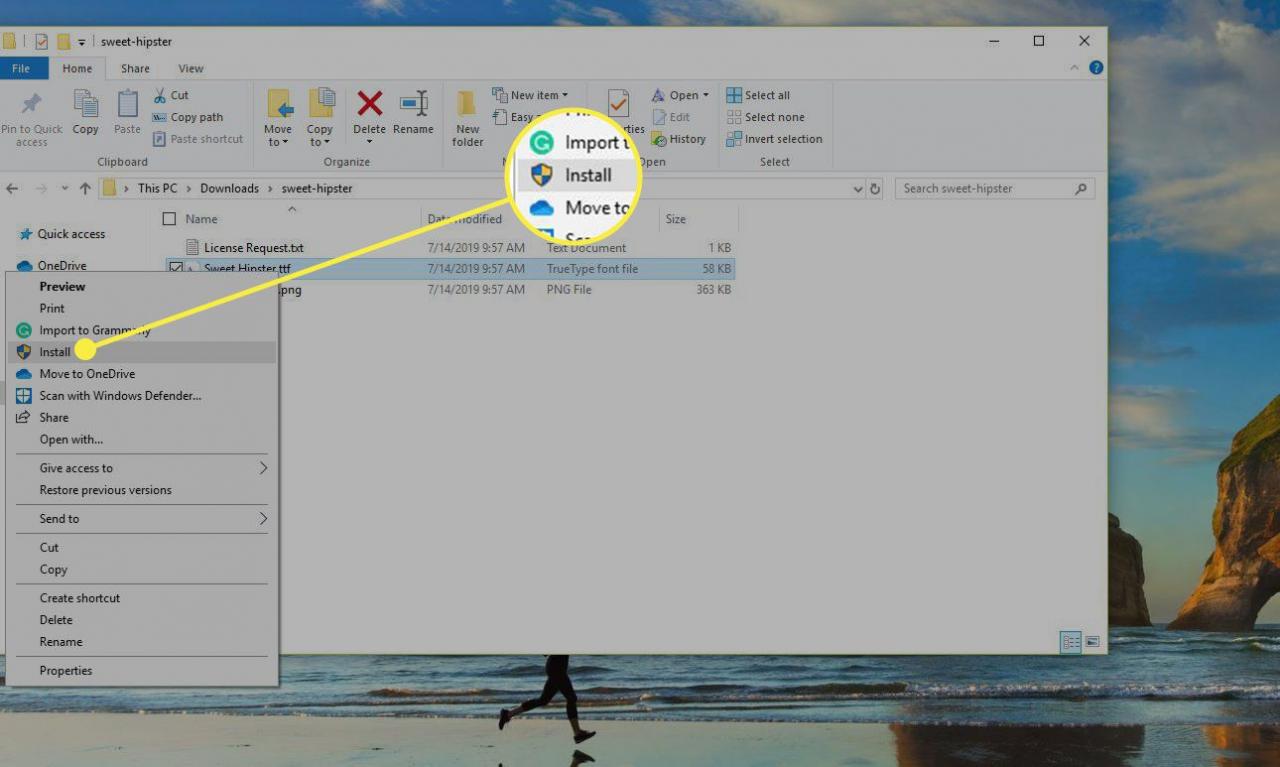
-
Po zainstalowaniu czcionki możesz zacząć jej używać.
W systemie Windows 10 możesz również dwukrotnie kliknąć plik czcionki, aby go otworzyć i wybrać plik zainstalować przycisk, aby zainstalować go automatycznie.
Jeśli masz programy uruchomione podczas instalowania czcionek w systemie Windows, mogą one wymagać zamknięcia aplikacji i ponownego uruchomienia, aby nowe czcionki były dostępne w menu czcionek.